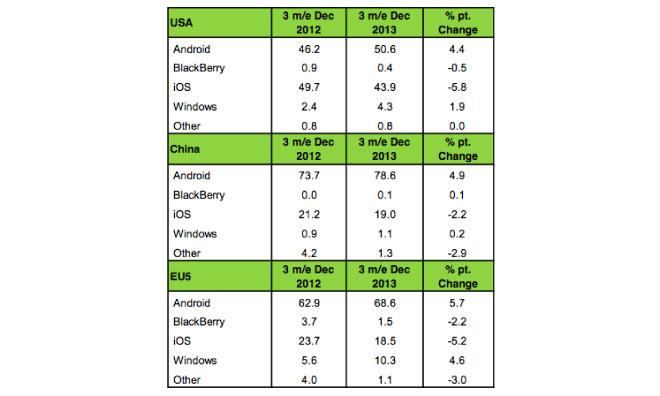כאשר הוא סוף סוף ישוחרר, Windows 11 ידרוש מעבד עם תמיכה ב-TPM 2.0 ולוח אם תואם להתקנה, אבל זה לא זמין במלואו ב-מחשבי מקינטושכַּיוֹם. אבל - יש דרכים לעקיפת הבעיה.
מיקרוסופטהכריז על Windows 11ביום חמישי עם ממשק משתמש חדש לגמרי ותכונות ריבוי משימות טובות יותר. דרישה אחת - הצורך בתמיכה ב-TPM 2.0 - עשויה למנוע ממחשבי Mac להפעיל אי פעם את מערכת ההפעלה באופן רשמי.
לחלק ממחשבי המק יש תמיכה ב-TPM 2.0 במעבד, אך כפי שהוא נראה, אף אחד מהם לא תומך בו בלוח האם. ייתכן שלא ניתן לעשות זאת בתוכנה, אבל כדי ש-Intel Mac יריץ את Windows 11 באופן רשמי, אפל תצטרך לעדכן מחשבי Mac עבור התאימות הזו, או שמיקרוסופט תצטרך להסיר את הדרישה הזו.
אז בקיצור, נכון לעכשיו אין תמיכה רשמית בהפעלת Windows 11 על מק.
לפני שמשתמשים מנסים להתקין את Windows 11, אמת תאימות תחילה. ללא קשר לעקיפת הבעיה, יש לעמוד במפרט המינימלי כדי להפעיל את מערכת ההפעלה.
דרישות המערכת עבור Windows 11 הן:
- "מעבד 64 סיביות מודרני" לפי מיקרוסופט
- מהירות שעון 1Ghz
- 2 ליבות
- 64GB אחסון
- 4GB RAM
- UEFI, מאובטח ספר ו-TPM 2.0
- מסך 9 אינץ' ברזולוציה של 1366x768
- גרפיקה תואמת DirectX 12 / WDDM 2.x
הדרישה של מיקרוסופט ל-TPM 2.0 ודרישות אחרות מגבילות את התמיכה במעבדים לאלה שסופקו בערך בשש השנים האחרונות. מערך ה-Mac של אפל עונה על רוב המפרטים הללו בתצורת ברירת המחדל שלהם מספר שנים אחורה, אך החתך של TPM 2.0 מקשה על קביעת התאימות.
מחשבי המק הבאים הם הדגמים הראשונים עם TPM 2.0 במעבד.
- MacBook (רשתית, 12 אינץ', 2017)
- MacBook Air (13 אינץ', 2017)
- MacBook Pro (15 אינץ', 2016)
- MacBook Pro (13 אינץ', 2016, ארבע יציאות Thunderbolt 3)
- MacBook Pro (13 אינץ', 2016, שתי יציאות Thunderbolt 3)
- Mac mini (2018)
- iMac Pro (2017)
- iMac (Retina 5K, 27 אינץ', 2017)
- iMac (Retina 4K, 21.5 אינץ', 2017)
- iMac (21.5 אינץ', 2017)
- Mac Pro (2019)
כל Mac בהרכב ששוחרר לפני הדגמים שהוזכרו לעולם לא יתמוך רשמית ב-Windows 11. לכל Mac ששוחרר לאחר שדגמים אלה עדיין פועלים מעבדים מבוססי אינטל יהיו הדרישות הדרושות להפעלת מערכת ההפעלה, אך תמיכה רשמית לא ניתנה, וכן אנחנו לא מצפים לזה.
אבל, באמצעות פתרון עוקף, משתמשים יכולים לעקוף את דרישת TPM 2.0. המשמעות היא שעם הפתרון לעקיפת הבעיה, Windows 11 יעבוד על כל מק המסוגל להריץ את Windows 10 שעומד במפרט המינימלי האחר.
כיצד להתקין את Windows 11 ב-Mac עם קובץ ISO מותאם אישית
צור קובץ ISO מותאם אישית להתקנת Windows 11 ב-Mac
מה שאתה צריך
- מק העומד בדרישות המערכת המינימליות עבור Windows 11
- Windows 10 ISO
- Windows 11 ISO
- כל אפליקציית יצרנית קבצי ISO
שימו לב שה-Mac חייב לעמוד בדרישות המערכת המינימליות כדי להריץ את Windows 11 כמו 64GB של אחסון ומעבד כפול ליבה. עם זאת, הדרך לעקיפת הבעיה עוקפת את דרישת TPM 2.0, כך שניתן להתעלם ממנה.
כיצד ליצור קובץ ISO מותאם אישית כדי לעקוף את דרישת Windows 11 TPM 2.0
- התקן את קובץ ה-ISO של Windows 11 באמצעות DiskImageMounter
- העתק את תוכן מדיית ההתקנה לתיקיה חדשה בשולחן העבודה
- הסר את קובץ התמונה של Windows 11
- פתח את תמונת ההתקנה של Windows 10 באמצעות DiskImageMounter
- פתח את התיקיה "מקורות".
- העתק את "Install.wim" לשולחן העבודה
- הסר את קובץ ה-ISO של Windows 10
- ערוך את סיומת הקובץ "Install.wim" באמצעות "קבל מידע" בתפריט הקליק הימני
- בחר "שם והרחבה" ושנה את שם הקובץ ל-"Install.esd"
- פתח את התיקיה החדשה המכילה את תוכן ה-ISO של Windows 11 מקודם
- פתח את התיקיה "מקורות".
- מחק את הקובץ "Install.esd" שנמצא שם
- העבר את הקובץ החדש "Install.esd" ששינתם לתיקיית "מקור".
- השתמש באפליקציית ייצור קבצי ISO כדי להמיר את תיקיית Windows 11 לקובץ ISO
התקן את Windows 11 מקובץ ISO מותאם אישית ב-Boot Camp
- פתח את Boot Camp
- בחר את קובץ ה-ISO המותאם אישית עבור "תמונת ISO"
- לחץ על "התקן"
תוכנית ההתקנה של Windows 11 אמורה לפעול דרך Boot Camp מכאן. עקוב אחר ההנחיות שעל המסך כדי להפעיל את Windows 11.
תוכנית ההתקנה של Windows 11 Boot Camp תהיה פתוחה כאשר מערכת ההפעלה תאתחל בפעם הראשונה. עקוב אחר ההנחיות כדי להתקין את מנהלי התאימות ולסיים את ההתקנה.
לרוב איננו ממליצים על הליך זה. אין ערובה שהעדכונים בין גילוי לשחרור לא ישברו את ההתקנה, ונשאר לראות אם מיקרוסופט תטמיע בדיקות TPM 2.0 חזקות יותר לפני ההשקה.